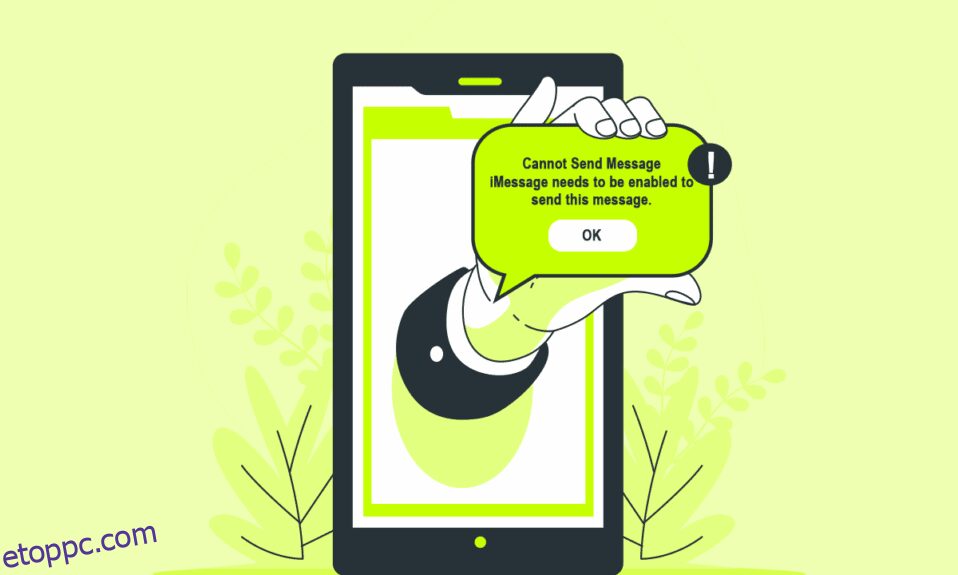Az iPhone üzenetkezelési funkciókkal rendelkezik, amelyekkel iMessage-eket vagy normál szöveges üzeneteket küldhet. Az iMessage a jelenleg létező egyik érdekes üzenetküldési szolgáltatás. A legtöbb iPhone-felhasználó ezt a funkciót használja arra, hogy bárkivel kommunikáljon. Ennek az üzenetnek az elküldéséhez azonban engedélyezni kell az iMessage-t, már egy ideje kísérteties néhány iPhone-felhasználó. Olvassa el ezt a cikket a végéig, hogy megtudja, hogyan lehet kijavítani ezt a problémát, amely nem tud üzenetet küldeni. Az iMessage-t teljesen engedélyezni kell.

Tartalomjegyzék
Az iMessage javításának engedélyezése Az üzenet elküldéséhez engedélyezni kell
A következő okok miatt fordulhat elő ez a hiba az iPhone-on:
- Instabil internet kapcsolat
- Problémák az Üzenetek alkalmazással
- Problémás hálózati beállítások
- Az iMessage funkció letiltva
Térjünk rá a nem küldhető üzenet elhárításának módszereire, az iMessage engedélyezni kell.
1. módszer: Alapvető hibaelhárítási lépések
Javasoljuk, hogy először kövesse az alapvető lépéseket az eszközzel kapcsolatos probléma elhárításához. Az alábbiakban bemutatunk néhány lépést, amelyeket követhet.
1. Indítsa újra az iPhone készüléket
Ez az egyik előzetes lépés a javításhoz, hogy az iMessage-t engedélyezni kell az üzenet hibaüzenetének elküldéséhez. Az iPhone újraindításával kijavít minden olyan kisebb hibát, amely az említett problémát okozhatja.
1. Nyomja meg az iPhone bekapcsológombját néhány másodpercig.
2. Húzza el a csúszkát a kikapcsoláshoz a képernyőn.

Az iPhone újraindítása után ellenőrizze, hogy kijavította-e az iMessage engedélyezni kell hibaüzenetet.
2. Ellenőrizze az iMessage rendszerállapotot
Ha az iMessages szerver nem működik, addig nem küldheti el az iMessages üzeneteket, amíg az újra jól nem működik. Ellenőrizze az iMessages állapotát a Apple rendszerállapot oldal. A zöld pont azt jelzi, hogy az adott szolgáltatás gond nélkül működik.

3. Biztosítsa a stabil internetkapcsolatot
Stabil és működő Wi-Fi-kapcsolathoz kell csatlakoznia. Ha mobil adatkapcsolatot használ, győződjön meg arról, hogy az internetcsomag aktív. A probléma megoldásához kapcsolja ki, majd be a Wi-Fi/Data funkciót.

2. módszer: Kényszerített kilépési üzenetek alkalmazás
Egy alkalmazás kényszerített kilépése iPhone-on az aktívan futó alkalmazás háttérből történő bezárását jelenti. Kétféleképpen kényszerítheti ki az alkalmazásokat két különböző típusú iPhone-eszközön.
-
Kezdőlap gombbal rendelkező iPhone készülékeken: Nyomja meg kétszer a Kezdőlap gombot, és húzza felfelé az alkalmazásokat az aktív alkalmazások közül.
-
Kezdőlap gomb nélküli iPhone készüléken: Húzza felfelé az ujját a képernyő bal sarkából. Érintse meg a mínusz (-) ikont az alkalmazás tetején a kilépéshez. Felfelé csúsztathatja az alkalmazásokat is a kilépéshez.

3. módszer: Az iMessage engedélyezése vagy letiltása
Engedélyezheti az iMessages szolgáltatást a telefonon, ha az ki van kapcsolva. Ezenkívül letilthatja, majd újra engedélyezheti, hogy megnézze, ki tudja-e javítani a nem küldhető üzenetet, az iMessage engedélyezni kell hibát. Kövesse a következő lépéseket az iMessage engedélyezéséhez/letiltásához iPhone-ján.
1. Nyissa meg a Beállítások alkalmazást iPhone-ján.

2. Görgessen le, és érintse meg az Üzenetek elemet a listában, az alábbiak szerint.

3. Kapcsolja be az iMessage kapcsolóját felülről, az ábra szerint.

4. Ha a kapcsoló már be volt kapcsolva, kapcsolja ki, majd be.
5. Végül indítsa újra az iPhone készüléket, és ellenőrizze, hogy az említett probléma megoldódott-e vagy sem.
4. módszer: Törölje a sikertelenül elküldött üzeneteket
Néha előfordulhat, hogy az iMessage nem küldhető üzenetet engedélyezni kell, és csak egy adott csevegés esetén fordulhat elő az Üzenetek alkalmazásban. Ha ez a helyzet, kövesse az alábbi lépéseket a probléma megoldásához.
1. Tiltsa le az iMessage opciót a Beállítások alkalmazásban a fenti 3. módszer szerint.
2. Most nyissa meg a kívánt iMessage csevegést.

3. Érintse meg és tartsa lenyomva a sikertelenül elküldött iMessage-t, majd érintse meg a Tovább elemet.

3. Ezután érintse meg a Törlés ikont a bal alsó sarokban.

4. Ezután érintse meg az Üzenet törlése opciót a törlés megerősítéséhez.

5. Most küldjön egy másik szöveget ugyanabban a csevegésben, hogy ellenőrizze, hogy ugyanazt a hibát kapja-e vagy sem.
5. módszer: SMS/MMS használata
Használhat MMS-t vagy szöveges opciót is üzenetek küldésére az iMessages alkalmazásban.
1. Nyissa meg az Üzenetek menüt a Beállítások alkalmazásban a 3. módszerben leírtak szerint.
2. Kapcsolja be az iMessage és az MMS üzenetküldés kapcsolóját az alábbiak szerint.

3. Menjen vissza, és érintse meg a Cellular vagy Wi-Fi elemet a Beállítások főmenüben. Kapcsolja ki a Cellular Data vagy Wi-Fi kapcsolót (bármelyiket használta internetkapcsolathoz).

5. Nyissa meg az Üzenetek alkalmazást, és küldjön üzenetet bármely partnernek. Az üzenet még nem kerül elküldésre, mivel az internetkapcsolat ki van kapcsolva.
6. Érintse meg hosszan a sikertelenül elküldött üzenetet, majd érintse meg a Küldés szöveges üzenetként opciót. Az üzenet zöldre vált.
7. Most nyissa meg a Beállítások alkalmazást, és kapcsolja ki az iMessage kapcsolót.

8. Ezután kapcsolja be a Wi-Fi vagy a Cellular Data kapcsolót a Beállítások menüben. Az iMessages helyett szöveges üzenetet küld a sorba állított üzeneteknek.
6. módszer: Állítsa vissza a hálózati beállításokat
Ez a módszer néhány iPhone-felhasználónál bevált, mivel sikerült kijavítaniuk az iMessage-t, engedélyezni kell az üzenet hiba azonnali elküldéséhez.
Megjegyzés: Ez a módszer nem törli az iPhone-adatait. Csak a mentett Wi-Fi hálózatokat és a kapcsolódó jelszavakat törli.
1. Kapcsolja ki az iMessage és az MMS üzenetküldés kapcsolóit az alábbiak szerint.

2. Menjen vissza a fő Beállítások menübe, és érintse meg az Általános opciót.

3. Görgessen le a menüben, és érintse meg a Reset opciót.
4. Most érintse meg a Hálózati beállítások visszaállítása elemet, és írja be az Apple ID jelszavát, ha kérik.

5. Ezt követően a Beállítások alkalmazás Üzenetek menüjében kapcsolja be az iMessage és MMS Messaging kapcsolóit.
7. módszer: Állítsa vissza az iPhone-t a gyári beállításokra
Végül, ha egyik módszer sem működött a probléma megoldásában, állítsa vissza iPhone-ját a következő lépések segítségével.
1. Nyissa meg az Üzenetek alkalmazást, és érintse meg az Általános opciót.
2. Érintse meg a Visszaállítás > Összes tartalom és beállítás törlése menüpontot.

3. Írja be Apple ID jelszavát a visszaállítási folyamat megerősítéséhez.
***
Tehát most már megértette a részletes megoldási módszereket, amelyekben az iMessage-t engedélyezni kell az üzenet hibaüzenetének elküldéséhez. Ha bármilyen kérdése van ezzel a cikkel kapcsolatban, vagy javaslatot tehet bármely más témával kapcsolatban, amelyről cikket szeretne készíteni. Dobja be őket az alábbi megjegyzések részbe, hogy tudjuk.